Kako pisati bilješke na početnom zaslonu iPhonea

Ako želite vidjeti bilješke izravno na početnom zaslonu iPhonea, možete instalirati aplikaciju Sticky Widgets koja podržava instalaciju na iOS 14.

iPhone ima ugrađenu aplikaciju Notes sustava, a korisnici također imaju mnoge aplikacije za bilježenje na iPhoneu za dodatnu upotrebu. Međutim, da biste je koristili, morat ćete otvoriti aplikaciju za pisanje bilješki i pregled sadržaja. Ako želite vidjeti bilješke izravno na početnom zaslonu iPhonea, možete instalirati aplikaciju Sticky Widgets, koja podržava instalaciju na iOS 14. Ova vam aplikacija pomaže dodavati bilješke na početni zaslon iPhonea ili iPada u mnogo različitih veličina. jedne druge i mogu odaberite boje ili čak emotikone za umetanje u bilješke. Članak u nastavku će vas uputiti kako koristiti aplikaciju Sticky Widgets na iPhoneu.
Upute za izradu bilješki na zaslonu iPhonea
Korak 1:
Aplikaciju Sticky Widgets instaliramo na iPhone prema donjoj poveznici.
Korak 2:
Vratite se na početni zaslon na iPhoneu i pritisnite i držite zaslon , zatim odaberite ikonu plus . Zatim kliknite na uslužni program Sticky Widgets . Odaberite veličinu widgeta i kliknite Dodaj widget .
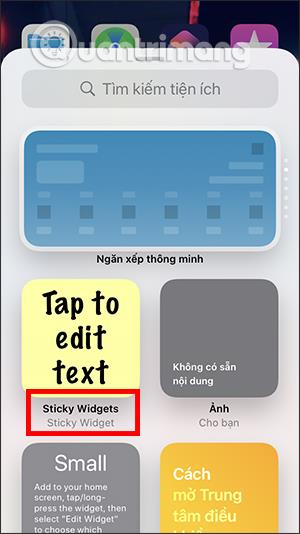
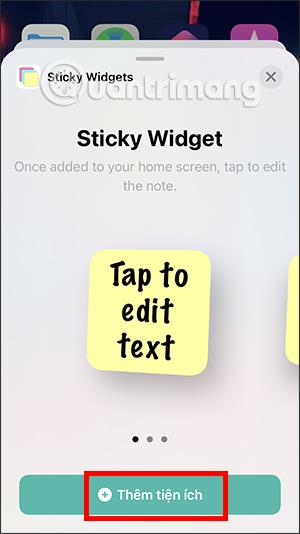
Korak 3:
Na zaslonu se odmah pojavljuje uslužni program za bilješke. Kliknite na bilješku za unos sadržaja bilješke. Prikazuje sučelje za pisanje bilješki. Napomena, s besplatnom verzijom možete koristiti samo trenutno sučelje i nema daljnjih prilagodbi. Da biste otključali više značajki za promjenu sučelja, morate potrošiti novac.
Kao rezultat toga, vidjet ćete bilješku na glavnom zaslonu. Ako želite urediti, kliknite uslužni program za bilješke za unos sadržaja i kliknite Spremi za spremanje.
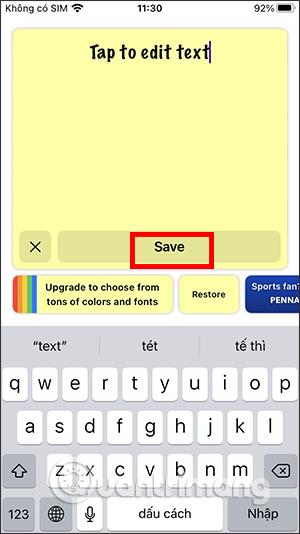
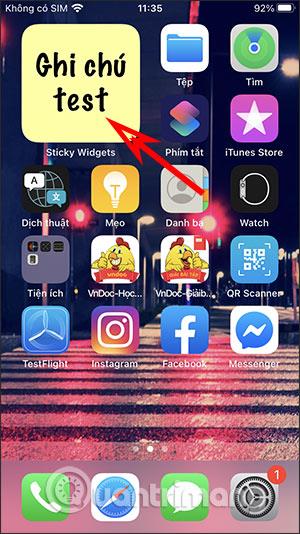
Vidi više:
Provjera zvuka je mala, ali vrlo korisna značajka na iPhone telefonima.
Aplikacija Fotografije na iPhoneu ima značajku uspomena koja stvara zbirke fotografija i videozapisa s glazbom poput filma.
Apple Music iznimno je narastao otkako je prvi put lansiran 2015. Do danas je to druga najveća svjetska platforma za streaming glazbe koja se plaća nakon Spotifyja. Osim glazbenih albuma, Apple Music također je dom tisućama glazbenih videa, 24/7 radio postaja i mnogih drugih usluga.
Ako želite pozadinsku glazbu u svojim videozapisima, ili točnije, snimite pjesmu koja svira kao pozadinsku glazbu za video, postoji izuzetno jednostavno rješenje.
Iako iPhone uključuje ugrađenu aplikaciju Vrijeme, ponekad ne pruža dovoljno detaljnih podataka. Ako želite nešto dodati, postoji mnogo opcija u App Storeu.
Osim dijeljenja fotografija iz albuma, korisnici mogu dodavati fotografije u zajedničke albume na iPhoneu. Možete automatski dodavati fotografije u dijeljene albume bez ponovnog rada iz albuma.
Postoje dva brža i jednostavnija načina za postavljanje odbrojavanja/tajmera na vašem Apple uređaju.
App Store sadrži tisuće sjajnih aplikacija koje još niste isprobali. Uobičajeni pojmovi za pretraživanje možda neće biti korisni ako želite otkriti jedinstvene aplikacije, a nije zabavno upustiti se u beskrajno listanje s nasumičnim ključnim riječima.
Blur Video je aplikacija koja zamućuje scene ili bilo koji sadržaj koji želite na svom telefonu kako biste nam pomogli da dobijemo sliku koja nam se sviđa.
Ovaj članak će vas uputiti kako instalirati Google Chrome kao zadani preglednik na iOS 14.









